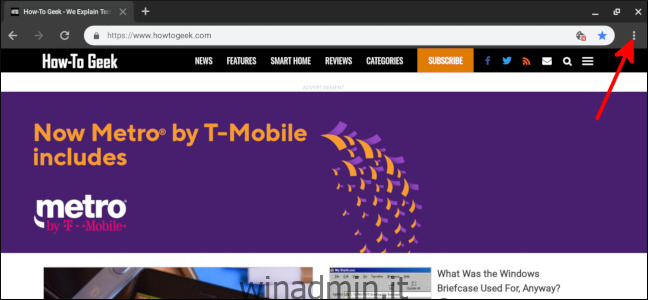I segnalibri sono ottimi per mantenere i tuoi siti preferiti nelle vicinanze, ma non sono l’opzione più veloce disponibile. Invece, perché non aggiungere scorciatoie per i tuoi siti web preferiti direttamente sullo scaffale del Chromebook?
Se c’è un sito a cui visiti più volte al giorno, soprattutto se è fondamentale per la tua attività, ogni passaggio aggiunto significa più tempo che devi dedicare ad arrivare dove devi essere. Avere i tuoi siti web preferiti direttamente sullo scaffale del Chromebook (la barra delle applicazioni in basso dove vedi le icone delle app aperte) rende l’accesso a loro molto più veloce.
Come aggiungere il tuo sito web preferito allo scaffale del Chromebook
Inizia visitando il sito web per il quale desideri avere un collegamento. Seleziona il menu a tre punti in alto a destra.
Passa il mouse sul menu “Altri strumenti” e seleziona “Crea collegamento”.
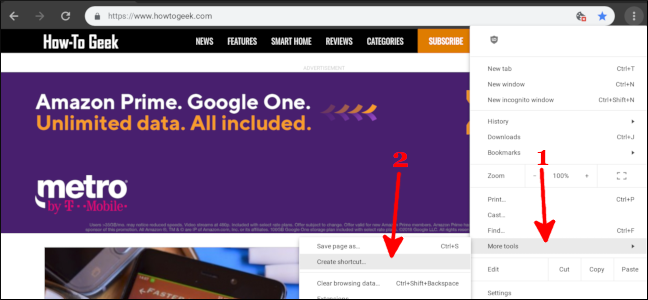
Se lo desideri, modifica il nome del collegamento, quindi fai clic su “Crea”.
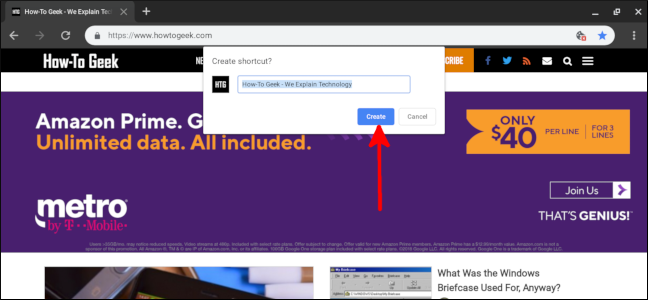
Questo è tutto! L’icona del sito web sarà sempre sul tuo scaffale, pronta ogni volta che lo sarai. Per impostazione predefinita, il sito Web si aprirà in una nuova scheda del browser. Tuttavia, puoi assegnare al sito una propria finestra facendo clic con il pulsante destro del mouse o premendo a lungo l’icona, passando il mouse sulla freccia e quindi selezionando “Nuova finestra”.
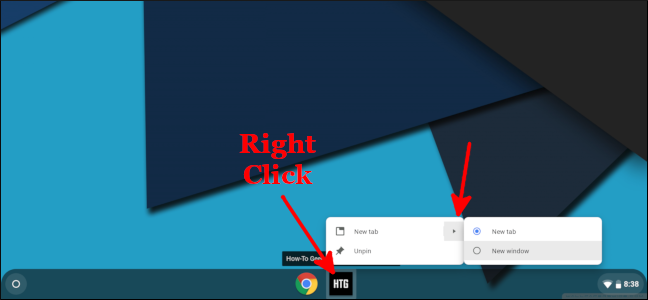
Ciò rende l’app più simile a un’applicazione nativa che a un semplice sito Web e può essere ottima per siti come Netflix, YouTube e altri siti di consumo in cui non si desidera che le distrazioni visive derivanti dall’avere altre schede del browser.
Queste scorciatoie sono sincronizzate con il tuo account Google, quindi anche se utilizzi un Chromebook diverso, le avrai comunque sullo scaffale e nel cassetto delle app. Con ciò, il tuo sito preferito sarà sempre a portata di clic!